Oplossing Helaas is Google Store Play gestopt | Android-problemen opgelost
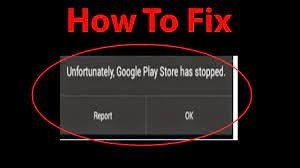
Met de Google Play Store kunt u miljoenen verschillende mobiele apps voor uw Android-apparaten downloaden en installeren. Ondanks dat Android een van de meest gebruikte mobiele besturingssystemen is, werkt de Google Store af en toe niet en wordt elke drie seconden het bericht "Helaas is Google Store Play gestopt" op het telefoonscherm weergegeven. Het probleem doet zich voor wanneer u een bestaande app probeert te installeren of bij te werken, of zelfs wanneer u alleen de Play Store opent.
Oplossing voor "Helaas is Google Store Play gestopt." —
Op Google hebben Android-gebruikers veel vragen, zoals: "Hoe kan ik repareren Helaas is de Google Play-service gestopt?" Hoe krijg ik Google Play-services weer aan het werk? Hoe krijg ik de Google Play Store weer aan het werk? Hoe komt het dat mijn Google Play steeds vastloopt? Wat kunt u doen nu Google Play niet meer beschikbaar is? Waarom werkt de Google Play Store niet meer?
Tijdens mijn eerste probleemoplossing ontdekte ik dat het probleem bij de updates ligt. Ik heb deze Google Play Store-fout kunnen oplossen door simpelweg de meest recente updates uit de Google Play Services-app te verwijderen. Daarna hervatten alle apps van Google de normale werking. Toen ik echter weer naar binnen ging en de update opnieuw installeerde, werkte het niet meer, wat aangeeft dat het nog steeds in de updates zit. Verder is dit probleem ook gemeld op LG, Android TV Boxes, tablets, Sony en andere apparaten.
Hier volgen enkele mogelijke oorzaken voor het probleem "Helaas is Google Store Play gestopt" op Android-smartphones:
- Uw Android-smartphone bevat mogelijk een verouderde versie van de Play Store.
- Er kan een conflict/probleem zijn met de huidige Android-versie van uw smartphone.
- De cache van de Google Play Store wordt opgeslagen in de lokale opslag, waardoor de winkel niet kan worden geopend.
Servers en uw smartphone lopen niet synchroon, bijvoorbeeld als er iets aan de serverzijde is bijgewerkt, maar uw telefoon zoekt ernaar in de lokale opslag (cache). Sommige mensen hebben geprobeerd de verbinding met de Google Play-service te verbreken, maar de foutmelding blijft bestaan. Dit zijn enkele mogelijke oorzaken waardoor uw Android-smartphone een foutmelding weergeeft wanneer u Google Play Store probeert te gebruiken om een app te installeren of bij te werken.
5 manieren om te repareren "Helaas is Google Store Play gestopt"
Op deze pagina heb ik een aantal stappen opgesomd, volg ze om dit op te lossen: "Helaas is Google Store Play gestopt." fout op uw mobiele Android-apparaten:
Stap 1: Forceer uw Google Play Store en start opnieuw
- Gewoon geforceerd stoppen of uw reeds geopende Google Play Store doden.
- Start of herstart uw smartphone.
- Meestal lost een eenvoudige herstart van de mobiele telefoon dit probleem op.
Stap 2: App-voorkeuren resetten
- Ga naar Instelling.
- Navigeer naar App / Applicatiebeheer.
- Open het tabblad ALLES.
- Er wordt een lijst met alle toepassingen weergegeven.
- Klik nu op de menuoptie (3 stippen) die rechtsboven wordt weergegeven.
- Tik op de optie Reset app-voorkeuren.
- Er wordt een prompt weergegeven om Reset te bevestigen met het bericht U verliest geen app-gegevens.
- Bevestig de reset door op de Reset Apps-knop te tikken.
- Start uw smartphone opnieuw op, dat is alles.
Stap 3: Wis gegevens en cache van Google Play Store
- Ga naar Instellingen >> tik op Toepassingen of Toepassingsbeheer >> en klik vervolgens op Alles.
- Scroll naar beneden en tik op de Google Play Store-optie.
- Tik op de knop Cache wissen.
- Tik ook op de knop Gegevens wissen.
- Tik op de knop Forceer stop.
- Start of herstart je Android-apparaat.
Stap 4: Wis gegevens en cache van Google Services Framework
- Ga naar Instellingen >> tik op Toepassingen of Toepassingsbeheer >> en klik vervolgens op Alles.
- Scroll naar beneden en tik op de optie Google Services Framework.
- Tik op de knop Cache wissen.
- Tik ook op de knop Gegevens wissen.
- Tik op de knop Forceer stop.
- Start of herstart je Android-apparaat.
Stap 5: Verbind uw apparaat met het netwerk en update Google Play Store
- Als we lange tijd geen internetverbinding hebben, wordt de winkel mogelijk niet bijgewerkt naar de meest recente versie. Verbind de smartphone dus met een wifi-netwerk en wacht tot de Google Playstore zichzelf update.
- U kunt hetzelfde gedrag testen door uw Android-smartphone te verbinden met een ander netwerk. Het is mogelijk dat uw wifi-netwerk een van de IP-adressen van Google blokkeert.
Ik ben ervan overtuigd dat het gebruik van een van de aangeboden oplossingen u zal helpen bij het oplossen van de fout, maar als dat niet het geval is, gaat u naar Google Bellen en belt u het Garmin-teamnummer.
